روش ساخت و تنظیم ریمایندر آیفون [203]
![استفاده از ریمایندر آیفون بهمراه تنظیمات [آپدیت 2023]](https://www.raveshtech.ir/wp-content/uploads/2019/10/Create-A-New-Reminder-On-iPhone-e1680540130875-780x470.webp)
برنامه Reminders آیفون یکی از اپلیکیشنهای درونی آیفون است که کارکردی ساده دارد. کاربرد و استفاده از ریمایندر آیفون برای یاداوری زمانهایی است که میخواهید کاری را انجام دهید. با استفاده از ریمایندر ایفون برای نمونه میتوانید، زمان تولد، دارو دادن به سگ خود، تماس گرفتن با مادربزرگ خود، رفتن به یک قرار کاری یا هرچیزی دیگری را با زمانبندی، به خود یاداوری کنید. جالب است که برنامه Reminders سالهاست که آیفون، آیپد و مک را همراهی میکند و اگر تاکنون از آن استفاده نکردهاید، شاید بخواهید روش استفاده و کار با آن را یاد بگیرید.
کمپانی اپل از iOS 13 تا iOS 16، ویژگیهای فراوانی را به ریمایندر آیفون افزوده که باعث شده است تا یادار آیفون کارایی و امکان سفارشی سازی بیشتری داشته باشد. برای تنظیم رمایندر تنظیم تاریخ تولد در آیفون میتوانید آموزش آن را ببینید.
عناوین نوشتار
ساخت ریمایندر یا یادآوری ایفون
کار ایجاد یک ریمایندر یا یادار در آیفون کاری بسیار ساده است. برای ساخت ریمایندر آیفون گامهای زیر را دنبال کنید:
- برنامه Reminders را باز کنید.
- سپس آیکون + New Reminder را تَپ کنید.
- پس از آن در بخش Title، عنوان و در بخش Notes، توضیحات یادار خود را تایپ کنید.
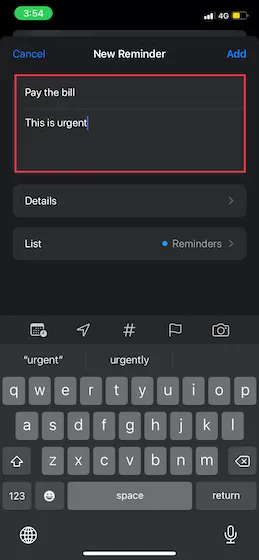 |
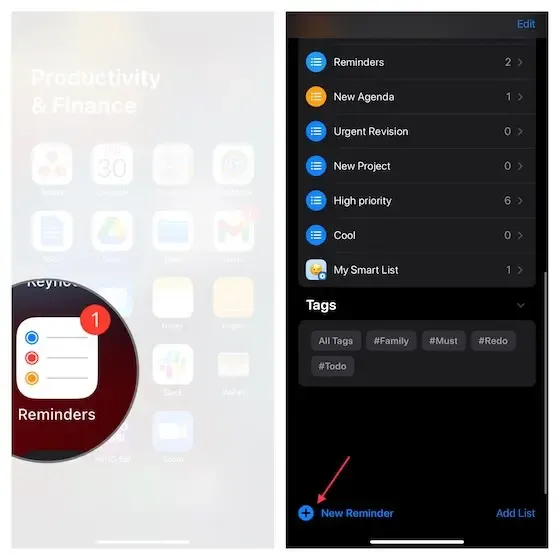 |
- با تَپ کردن آیکون calendar یا گاهشمار، گزینههایی را در اختیار خواهید داشت که میتوانید برای تعیین زمان یادار یا ریمایندر، از آن استفاده کنید. با آیکون Today میتوانید امروز را تعیین کنید. با آیکون Tomorrow، فردا و با گزینه Next Weekend، هفته آینده را تعیین کنید. با گزینه Date & Time نیز میتوانید، زمان دلخواه خود را به دقت تعیین کنید.
- برای تکرار یاداوری میتوانید preferred frequency را تَپ کنید و سپس Apply را بزنید.
- بسته به نیاز خود شما میتوانید آیکون پرچم یا Flag را برای نشان دادن اهمیت ریمایندر یا یادار مورد نظر خود تَپ کنید.
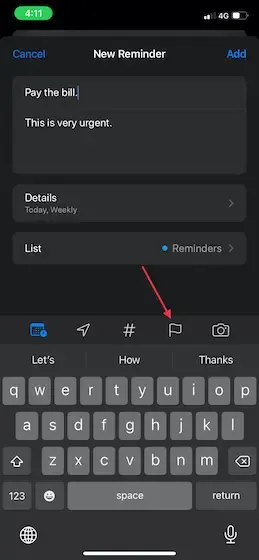 |
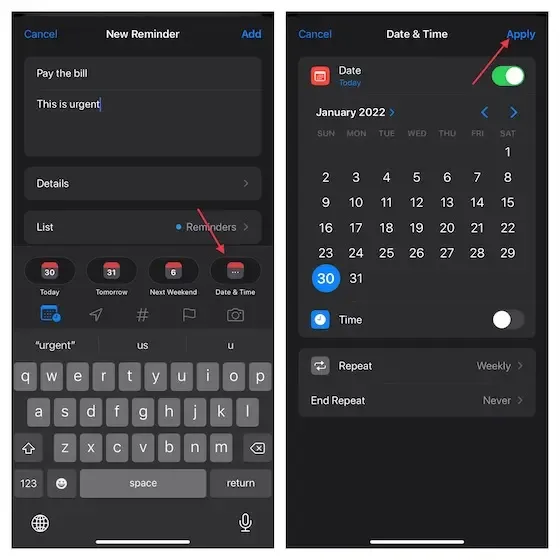 |
- برای افزودن عکس یا یک سند اسکن شده به ریمایندر آیفون، آیکون Camera یا دوربین را تَپ کنید. پس از آن میتوانید عکسی تازه بگیرید، یا عکس دلخواه خود را از Photo Library آیفون برگزینید و یا سند دلخواه خود را اسکن کنید. از زمان iOS 15، کاربران این امکان را دارند که با استفاده از Live Text اقدام به اسکن متن عکس در آیفون کنند.
- برای افزودن لیست به ریمایندر آیفون، میتوانید List را تَپ کنید.
- پس از سفارشی سازی Reminder، میتوانید دکمه Add را در بالا گوشه راست تَپ کنید تا یادار یا یاداوری آیفون شما افزوده شود.
تنظیم آیکلود برای ریمایندر
توجه داشته باشید، برای اینکه برنامه Reminders آیفون در همه دستگاههای اپل شما بروز و آپدیت باشد، باید iCloud خود را تنظیم کنید. برای این کار به بخش Settings یا تنظیمات آیفون بروید. سپس نام خود را تَپ کنید و پس از آن به بخش iCloud بروید و Reminders را روشن کنید. در برنامه Reminders، همه ریماندرها را در همه دستگاههایی که از Apple ID یکسانی استفاده میکنند میتوان دید.
ساخت یاداوری آیفون با Siri
دستیار Siri یکی از کارامدترین برنامهها برای آیفون و آیپد و همچنین مک میباشد. خوشبختانه Siri به reminder متصل است.شما می توانید با فرمان به “سیری” ریمایندر دلخواه خود را بسازید. برای نمونه با فرمان Siri, remind me to take my medicine at 8 in the morning از سیری بخواهید که خوردن دارو را برای ساعت 8 بامداد به شما یاداور شود. با Siri حتی میتوانید جزئیات بیشتری را به ریمایندر خود بیافزائید. این ویژگی بویژه زمانی بسیار کارامد که دست شما بند باشد.
افزودن لوکیشن به ریمایندر آیفون
در صورتی که میخواهید درزمان (real-time) و با رسیدن به مکان یا لوکیشن مورد نظر، ریمایندر آیفون نشان داده شود، میتوانید به reminder آیفون خود، لوکیشنی اضافه کنید. برای نمونه شما میتوانید تعیین کنید که در صورت رفتن به فلان فروشگاه، ریماندر شما برای خرید زردچوبه و دارچین فعال شود.
- در آیفون یا آیپد خود، برنامه Reminders را باز کنید. سپس یک یادار تازه بسازید و یا اینکه ریمایندری را که پیشتر ساختهاید باز کنید. سپس آیکون i روبروی reminder را تَپ کنید.
- پس از آن چفت روبروی Location را بزنید تا روشن شود.
- با تَپ کردن Custom میتوانید لوکیشن دلخواه را به ریمایندر ایفونتان بیافزائید. پس از سفارشی سازی ریمایندر، Details را تَپ کنید و در بالا گوشه راست Done را بزنید.
نکته: توجه داشته باشید که برای ریماندر بر پایه لوکیشن باید به برنامه Reminders ایفون اجازه دهید تا به لوکیشن دقیق شما دسترسی داشته باشد. برای این کار مسیر زیر را دنبال کنید.
app -> Privacy -> Location Services -> turn on Location Services -> Reminders -> While Using the App -> turn on Precise Location
تنظیم ریماندر بر پایه ارسال پیامک
اگر میخواهید به هنگام دیدن کسی به او یاداور شوید که کار مهمی را انجام دهد و یا اینکه به دوستتان یاداوری کنید که برای نمونه دعوتتان را در یک بازی موبایل بپذیرد، میتوانید یک یاداوری یا ریمایندر را بر پایه ارسال پیامک تنظیم کنید تا هنگام ارسال پیامک ریاندر مورد نظر به شما نشان داده شود. در این روش هنگامی که در حال گپ و چت با کسی هستید، ریمایندر، موضوعی را که میخواهید از او بپرسید با هشدار یاداوری میکند.
- برنامه Reminders را در آیفون یا آیپد باز کنید. پس از آن به سراغ ریمایندر یا یاداری که پیشتر ساخته اید بروید و یا یک یادار یا reminder تازه بسازید. سپس دکمه i روبروی reminder را تَپ کنید.
- پس از آن Remind me when messaging بزنید. سپس شخص مورد نظر خودرا از address book برگزینید و دکمه Done را بزنید.
با این کار در صورتی که با کس مورد نظر خود گپ و چت داشتید، ریمایندر به شما نمایش داده خواهد شد.
ساخت ریمایندر با Siri بر پایه ارسال پیامک
برای درست کردن یک یاداوری بر پایه ارسال پیامک با استفاده از Siri میتوانید از با فرمانی همانند Hey Siri, remind me to ask Anmol to bring cake when messaging برای نمونه یک ریمایندر برای درخواست آوردن یک کیک بسازید.
سازماندهی لیست ریمایندرها با Tag
امکان فیلتر کردن ریماندرها را اپل در iOS 15 معرفی کرد. جدای از امکان سازماندهی ریماندرهای آیفون با تگها، این برچسب ها یا تگها، به شما این امکان را میدهند تا ریمایندرها را در میان چندین لیست، فیلتر کنید.
- هنگامی که در حال تنظیم یک reminder در برنامه Reminders ایفون یا آیپد خود هستید، دکمه Tag را در میلابزار بزنید.
- سپس با نشان # را تایپ کنید و پس از آن تکواژ مورد نظر خود را تایپ کنید. برای استفاده از چند واژ باید میان آنها _ بگذارید.
- برای افزودن یک تگ به چند ریمایندر، یک لیست reminder را باز کنید و منوی 3 نقطه را در بالا گوشه راست تَپ کنید. سپس Select Reminder را تَپ کنید و ریمایندرهای دلخواه خود را برای تگ کردن برگزینید. منوی 3 نقطه را در پایین گوشه راست، تَپ کنید و Add Tag را برگزینید.
- با این کار تگهای شما در tag browser پایین لیستان نشان داده میشود. برای دسترسی به ریمایندرهای تگ شده در سراسر لیستهایتان، کافی است که tag دلخواه را تَپ کنید.
پین کردن لیست ریمایندر
با ویژگی Pin List که در iOS 16 معرفی شد، کاربران میتوانند مهمترین و پر استفادهتری یادارهای خود را در بالای برنامه پین کنند. البته این ویژگی تنها با اکانت iCloud کار میکند و در Outlook، Yahoo و دیگر سرویسها پشتیبانی نمیشود.
برای این کار در بخش iCloud یا My Lists در برگه Lists، لیست دلخواه و یا لیست هوشمند خود را تَپ کنید و نگه دارید و در منوی نمایان شده Pin را برگزینید. با این کار لیست پین شده در بالای جایی که Today، Schedule، All، Flagged، Completed و Assigned هستند جای میگیرد.
شما همچنین میتوانید با به راست روبیدن/سوئیپ لیست، به گزینه Pin دسترسی داشته باشید. در واقع با راست-روب لیست، آیکون Pin نمایش داده میشود که میتوانید آن را تَپ کنید. برای ویرایش لیست با Edit Lists، میتوانید منوی 3 نقطه را تَپ کنید و رده لیست ها را در میان فهرست با گرفتن و کشیدن جابجا کنید.
برای درامدن از حالت پین، لیست مورد نظر را بلند فشار دهی. و سپس در منوی نمایان شده Unpin را برگزینید. با زدن منوی 3 نقطه نیز میتوانید لیست پین شده را به iCloud یا بخش My Lists بازگردانید.
ساخت لیست هوشمند یاداوری ایفون
اگر مدیریت لیست های ریمایندر آیفون برای شما دشوار و خسته کننده شده است، می توانید از Smart List بهره ببرید. با این ویژگی بسیار کارامد، میتوانید لیستهای یاداوری آیفون را بر پایه تگ، زمان، لوکیشن، اولویت و مواردی از این دست، خود-سَرت یا auto-sort کنید. یعنی بطور خودکار چیدمان کنید.
- برنامه Reminders ایفون یا آیپد باز کنید و سپس به list view بروید و Add List را تَپ کنید.
- به ریمایندر ایفون خود نامی دلخواه بدهید و افزون بر آن آیکون مورد نظر خود را نیز برای آن برگزینید. سپس Make into Smart List را تَپ کنید. پس از آن تگها و فیلترها را برای اسمارت لیست خود برگزیده و دکمه Done را در بالا گوشه راست تَپ کنید.
ساخت ریمایندر اشتراکی
در صورتی که میخواهید ریمایندر یا یادارهای آیفون خود را با دوستان یا هم دانشگاهیان در میان بگذارید میتوانید گامهای زیر را دنبال کنید:
- در برنامه Reminders آیفون، به سراغ لیست دلخواه خود بروید و در بالا گوشه راست منوی 3 نقطه را تپ کنید و سپس در منوی اُفتان، Share List را برگزینید.
- سپس برای اجازه دادن یا ندادن افزودن مردم به لیست، Share Options را تَپ کنید. در پایان چفت روبروی گزینه Anyone can add people را بزنید.
تبدیل یادداشت آیفون به ریمایندر
در صورتی که در حال کار روی یک پروژه هستید، تبدیل note یا یادداشت به ریمایندر بسیار کارامد است. این ویژگی حتی در iOS 13 نیز کار میکند.
- برای تبدیل یادداشت به ریمایندر، باید برنامه Notes را باز کنید و سپس به سراغ یادداشت دلخواه خود بروید. پس از انتخاب یادداشت، منوی 3 نقطه را تَپ کنید. در فهرست نمایان شده Send a Copy را برگزینید.
- اکنون در برگه share یا اشتراک گذاری، برنامه Reminders را برگزینید. پس از آن اولویت ریمایندر خود را تنظیم کنید و بسته به نیاز خود آن را سفارشی سازی کنید. در پایان دکمه Add را برای تائید بزنید.
پرینت گرفتن از ریمایندر آیفون
شاید برای استفاده از ریمایندر آیفون یا آیپد خود نیاز به گرفتن پرینت از آن دارید و برای نمونه هنگام خرید در یک فروشگاه، لیست ریمایندر خود را روی کاغذ داشته باشید.
- برنامه Reminders را باز کنید و سپس، سر وقت، لیست یاداوریی که میخواهید از آن پرینت بگیرید بروید. در بالا گوشه راست منوی 3 نقطه را تَپ کنید.
- سپس در منوی اُفتان، Print را انتخاب کنید. پس از آن شمار پَچینها/کپیها، اندازه کاغذ چاپ، ایستاده و یا خوابیده بودن چاپ را تعیین کنید و دکمه Print را بزنید.
افزودن نشانی وبسایت به reminder ایفون
در ریمایندر آیفون کاربران امکان افزودن نشانی وبسایت یا URL و یا یادداشت مورد نظر خود را به یاداوری دارند. برای این کار، میتوانید آیکون i روبروی ریمایندر را تَپ کنید و هنگام ویرایش آن و یا روبیدن/swipe از راست، Details را برگزینید. نشانی وبسایت را میتوانید در بخش URL تایپ کنید و یادداشت خود را هم در بخش Notes بنویسید. در واقع یادداشت افزوده باعث شناسایی بهتر ریماندر میشود.
جستجوی متن در اینترنت برای ریمایندر آیفون
هنگامی که برای یاداوری آیفون خود آیتمهایی همانند نام، یادداشت، نشانی URL و تگ را انتخاب میکنید، گزینه دیگری را میبینیم که Search Web نام دارد. با تَپ کردن این بخش، به جستجوگر گوگل در سافاری خواهید رفت تا هرچه را میخواهید جستجو کنید.
بهترین برنامه یادآوری آیفون
با اینکه برنامه Reminders آیفون بسیار بهبود یافته است اما نمیتوان کمبودهای آن را نیز انکار کرد، برای همین در صورتی که ویژگی دلخواه خود را در ریمایندر ایفون نیافتید شاید بهتر باشد که از دیگر برنامههای یاداوری بهره ببرید که در اینجا برخی از این برنامهها را به شما معرفی میکنیم.
برنامه ریمایندر Microsoft To Do
برنامه ریمایندر آیفون Microsoft To Do یک برنامه مدیریت کار چندکاربردی و ریماندر یا یاداوری است. با این برنامه نتنها میتوانید برای خود ریمایندر و یادار تنظیم کنید، بلکه میتوانید کارهای دیگر را نیز با آن مدیریت کنید. این برنامه از دیگر برنامههای یاداوری پیشرفته تر است و دارای امکانات بسیاری برای سفارشی سازی ریمایندر میباشد. کار کردن با این برنامه بسیار آسان است و دارای پوسته ها و تمهای رنگی فراوانی میباشد. این برنامه را میتوان با اکانت 365 مایکروسافت در همه دستگاههای خود همگام و سینک کنید. این برنامه رایگان است.
- دانلود برنامه یادآور برای ایفون Microsoft To Do
برنامه ریمایندر Any.do
اگر خواهان یک برنامه تضمین شده و تخصصی بعنوان برنامه یاداور گوشی آیفون خود هستید، Any.do یک گزینه بسیار عالی برای شما خواهد بود. با این برنامه حتی میتوانید با دوستان و همکلاسیان خود ریمایندر اشتراکی داشته باشید. با Any.do میتوانید لیست کارها رویدادهای پیش و یاداوریهای خود را دقیق دنبال کنید. این برنامه دارای دو نسخه رایگان و پولی است.
- دانلود برنامه یادآور برای ایفون Any.do
برنامه ریمایندر Todoist
برنامه یاداوری ایفون Todoist را نیز میتوان بعنوان حرفهای ترین برنامه ریمایندر در نظر گرفت. با این برنامه میتوانید بخوبی کارها را سازماندهی کنید و ریمایندرها را سفارشی سازی کنید. یکی از ویژگیهای مهم این برنامه امکان یکپارچگی آن با میزبانهای اپلیکیشن همچون Slack، Gmail، Google Calendar و همچنین Amazon Alexa میباشد. این برنامه نیز دارای دو نسخه رایگان و پولی است.
- دانلود برنامه یادآور برای ایفون Todoist
نوشتار پیوسته: تغییر آیکون برنامه گوشی اندروید و آیفون
در میان تغییرات نامحسوسی که در iOS 13 و iPadOS 13 رخ داده، لیست Remiders یا یادارها می تواند با 60 آیکون متفاوت سفارشی شده و 12 رنگ مختلف نیز برای انتخاب در اختیار شما باشد. در این آموزش می خواهیم چگونگی تغییر آیکون ها و رنگ ها برای لیست Reminders را به شما نشان دهیم، پس با ما همراه باشید.
60 آیکون تازه با 12 رنگ جفت شده اند که می تواند 720 راه را به کاربران اپل بدهد تا لیست های Reminders یا یادارهای خود را یکتا و متناسب با نیازهای خود کنند. در این نوشتار ما به دو راه متفاوت برای تغییر آیکون ها و زنگهای Reminders در آیفون و آیپد خواهیم پرداخت.
چگونه می توانیم آیکون ها و رنگ ها را برای لیست های ویژگی Reminders در آیفون و آیپد تغییر دهیم؟
در روش نخست می توانید گام های زیر را دنبال نمائید:
- در آیفون یا آیپد خود برنامه Reminders را باز کنید.
- هنگامی که لیست را می بینید، آیکون 3 نقطه را در بالا، گوشه راست برنامه بتپید.
- سپس Name & Appearance را برگزینید.
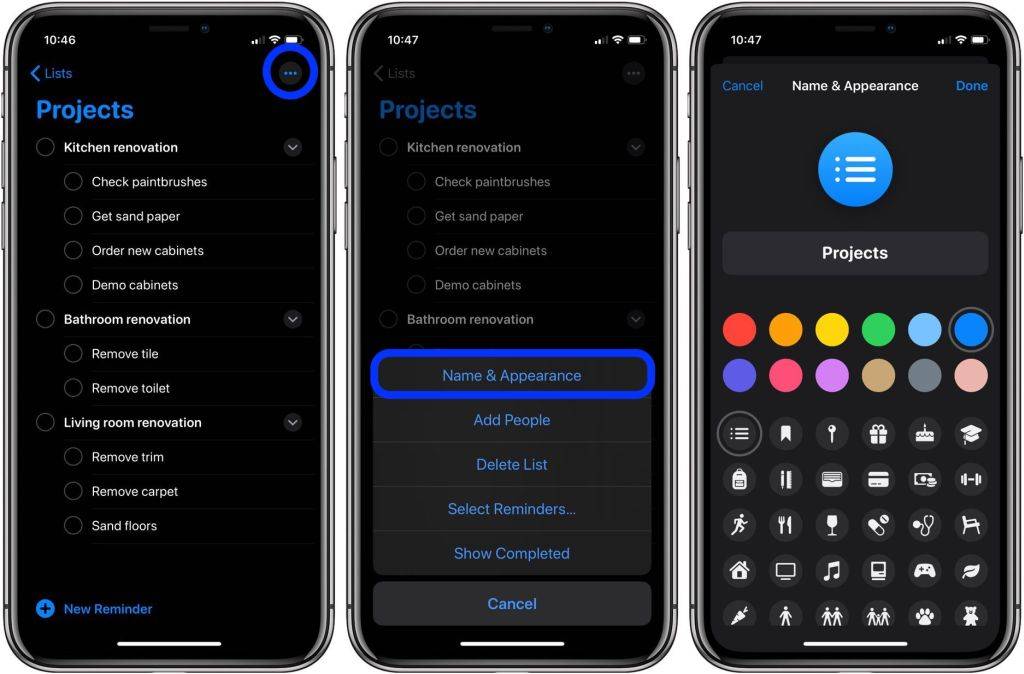
- از میان 12 رنگ و 60 آیکون، گزینه دلخواه خود را انتخاب کنید.
- سپس Done را بتپید.
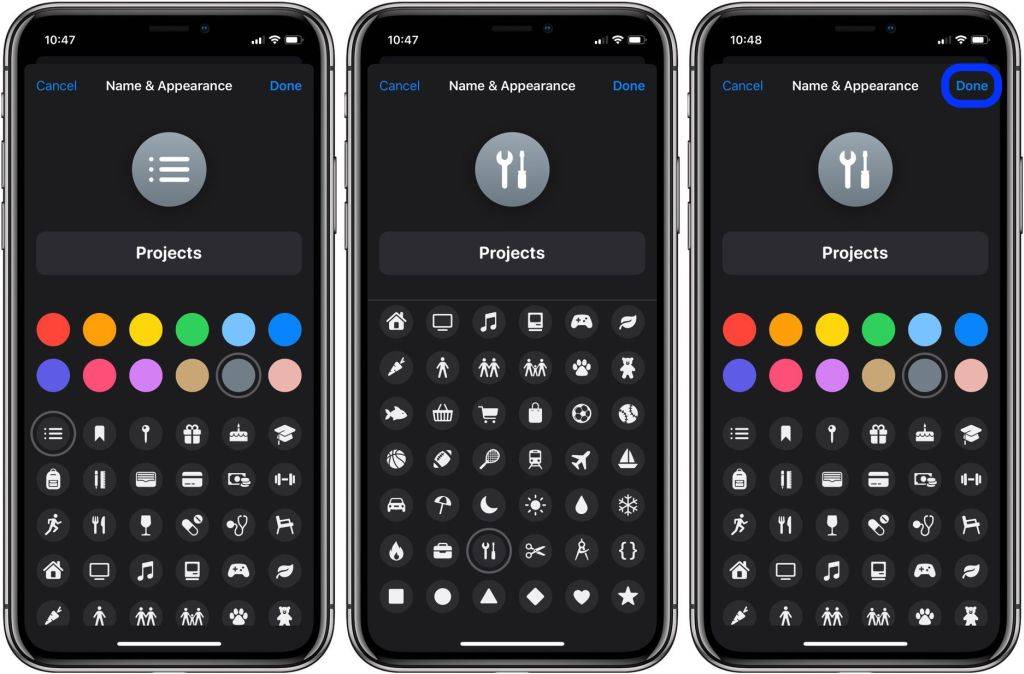
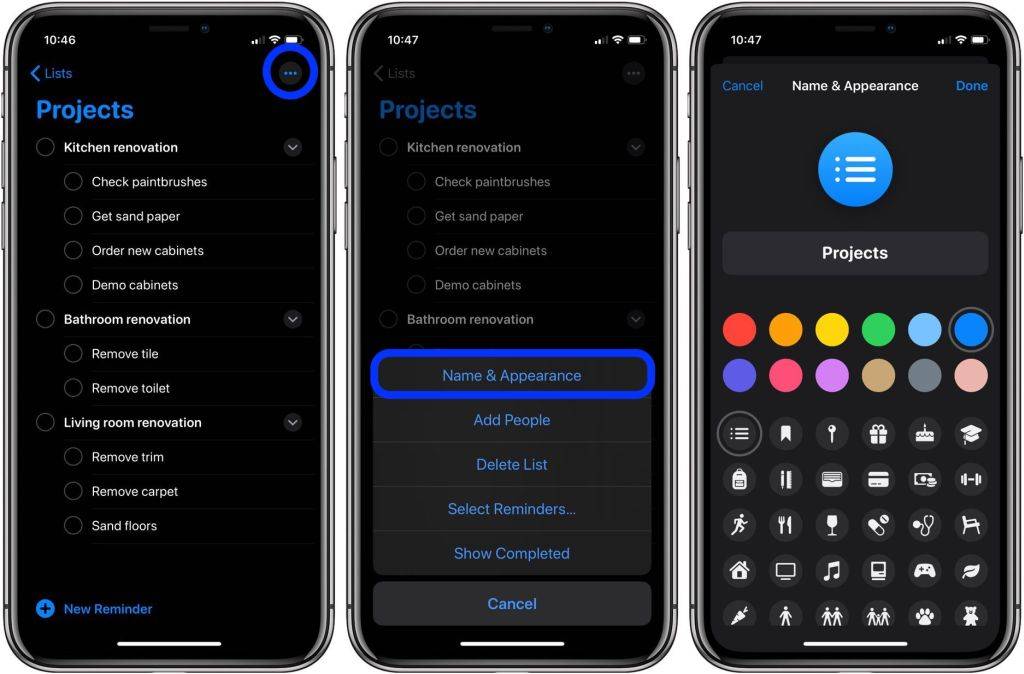
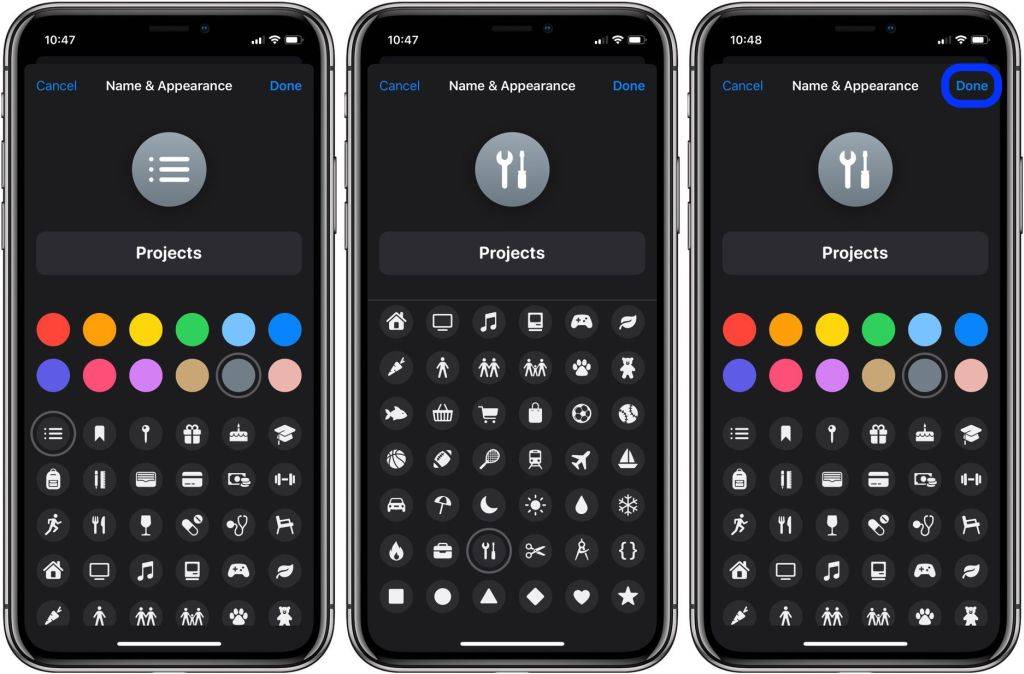
در روش دوم می توانید گام های زیر را دنبال نمائید:
- شما می توانید آیکون ها و رنگ های Reminders را برای لیست مورد نظر در آیفون و آیپد ویرایش کنید. برای این کار گزینه Edit را در بالا راست آیفون و یا در بالا میان-چپ آیپد بتپید.
- سپس آیکونچه i را در جلوی لیستی که می خواهید آن را سفارشی کنید، بتپید.
- رنگ و آیکون تازه خود را برگزینید.
- پس از آن دکمه Done را در بالای برنامه بتپید تا تغییرات انجام شده ذخیره شوذ.
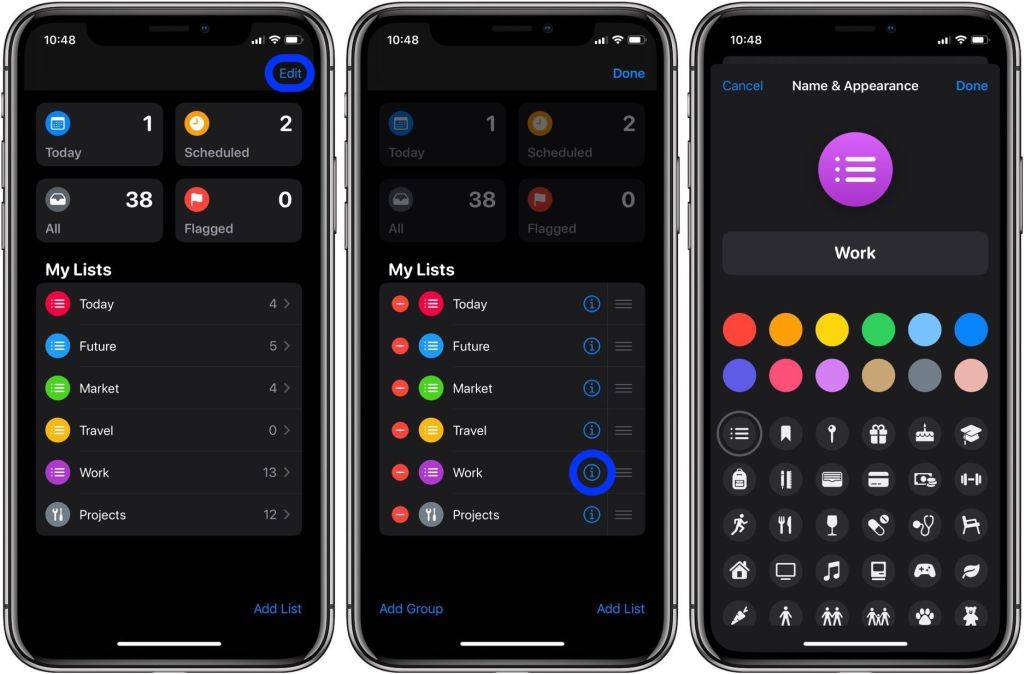

پرسشهای رایج درباره ریماندر آیفون
در iOS 13، برنامه Reminders، به آیفون و همچنین آیپد افزوده شد. این برنامه روزبروز در آیفون بهینه تر میشود و در iOS 16 نیز بروزرسانیهای شایان توجهی داشته است.
بله، برنامه Reminders آیفون با وبژگی فراوانی که دارد یک برنامه عالیست و استفاده از Siri نیز کار با آن را برای شما سریعتر میکند.
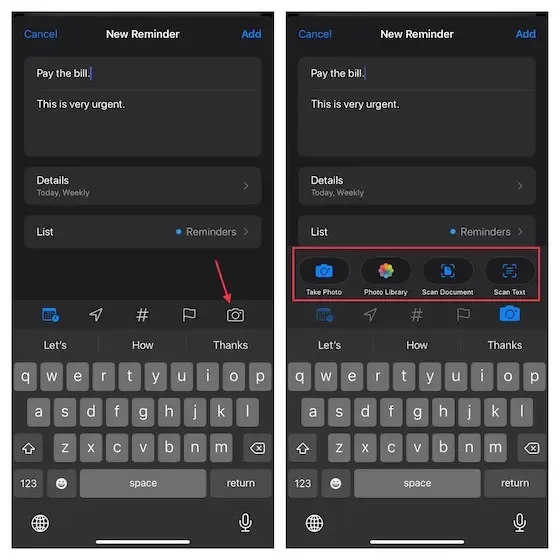
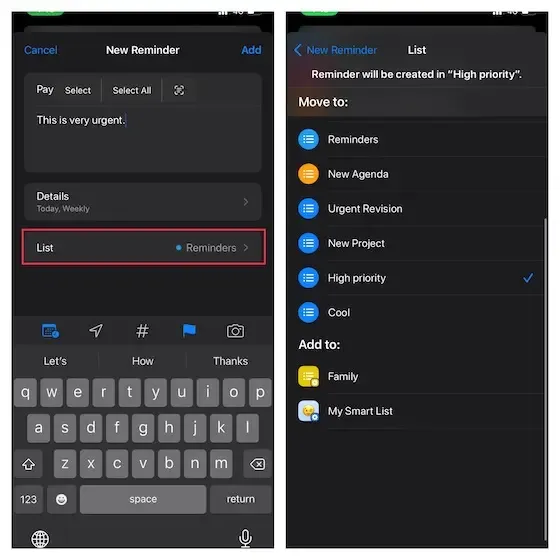
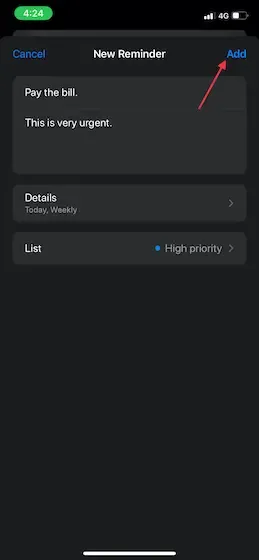
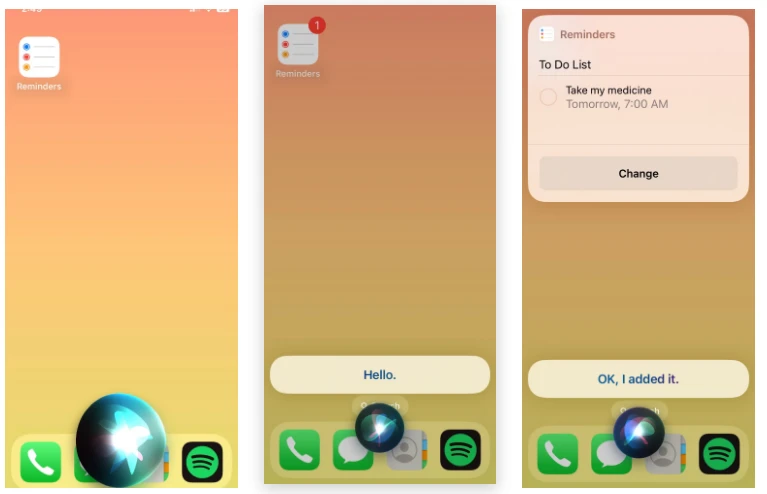
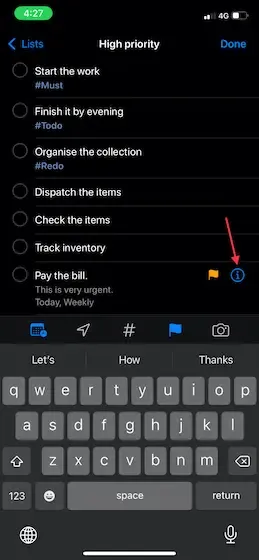
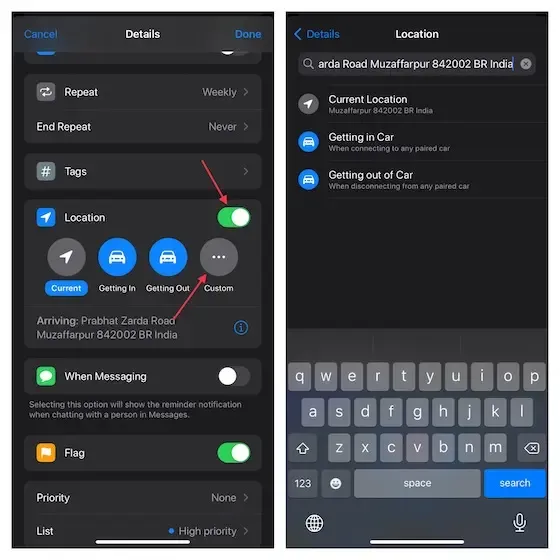
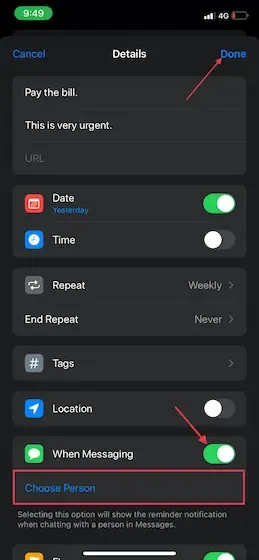
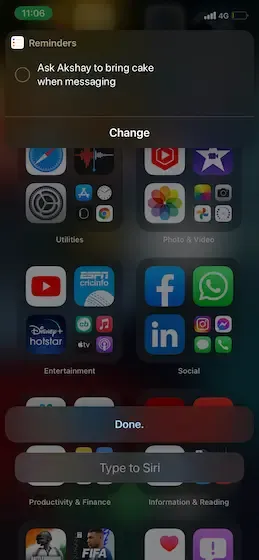
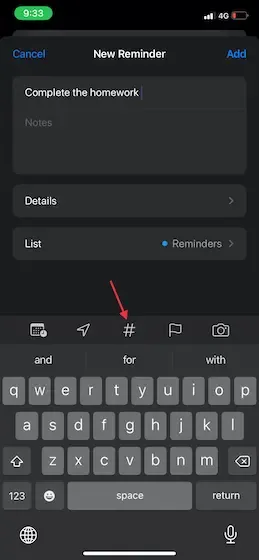
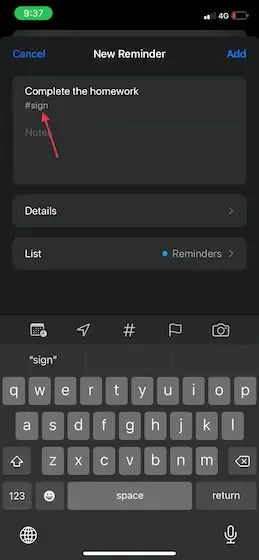
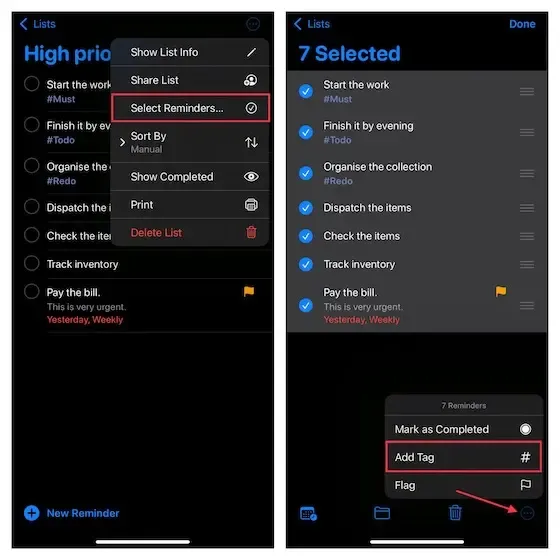
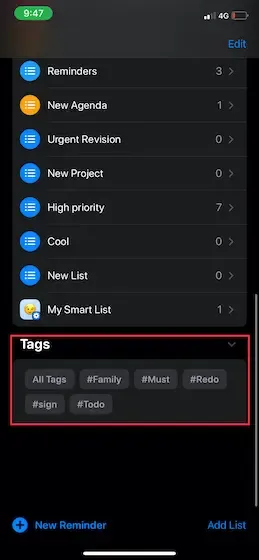
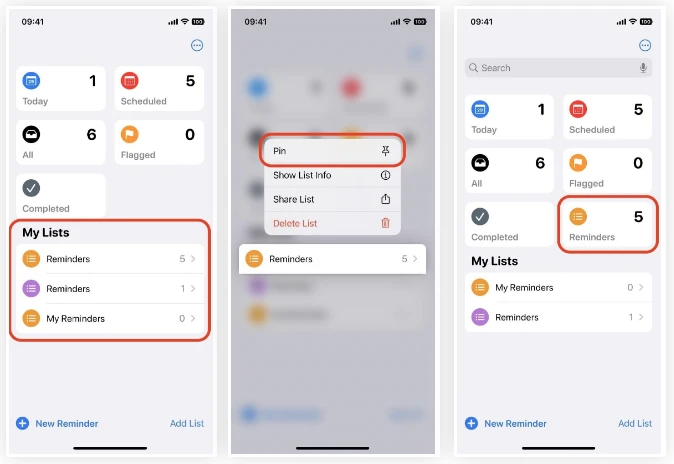
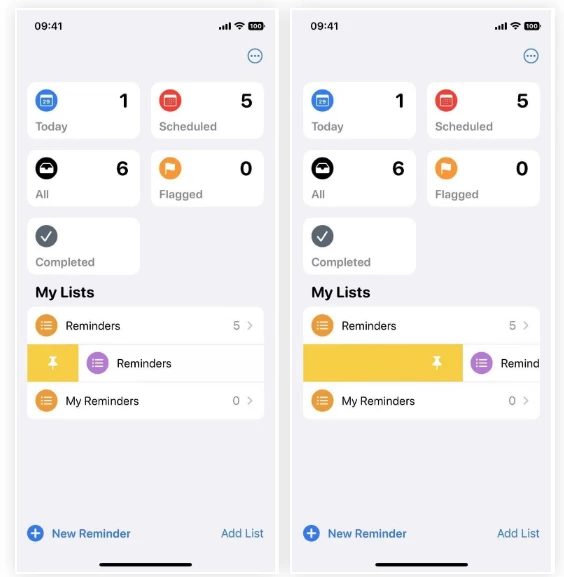
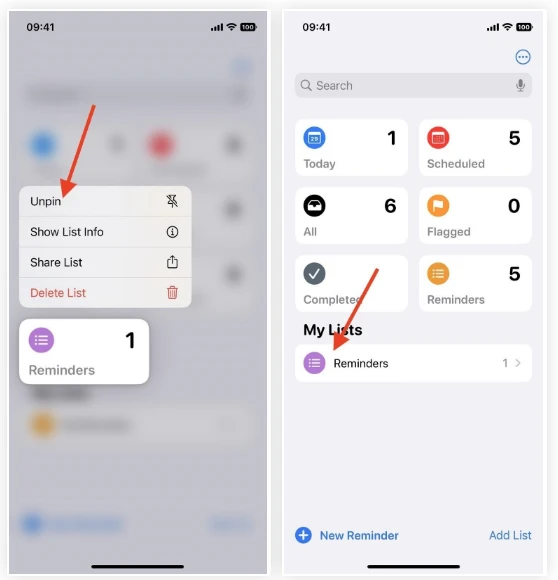
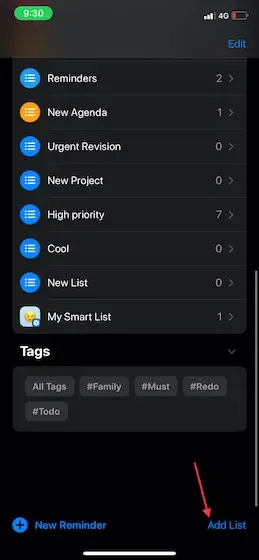
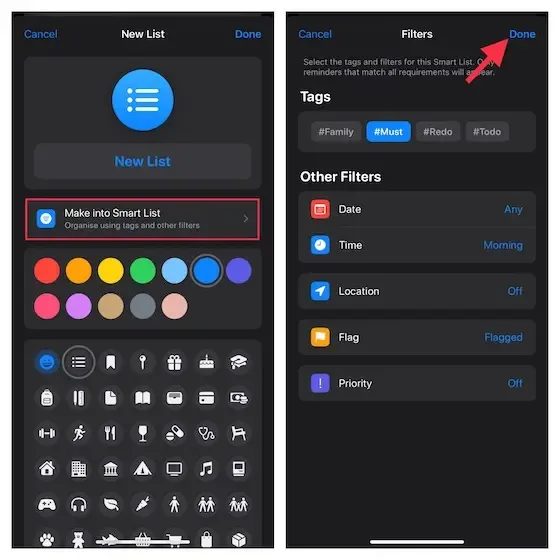
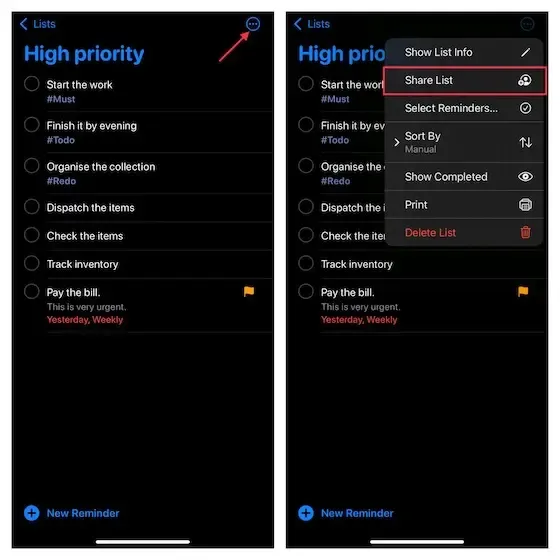
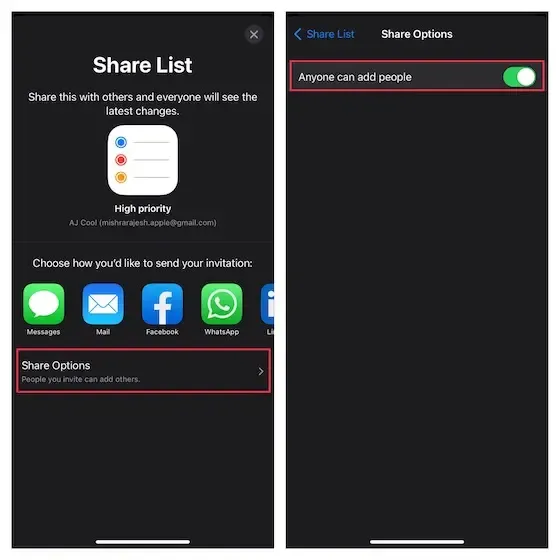
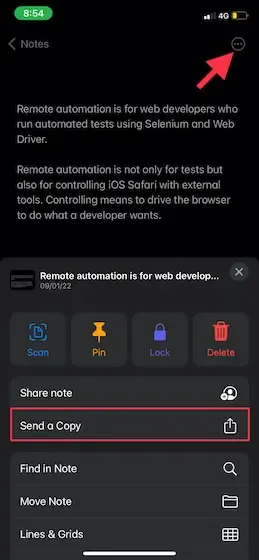
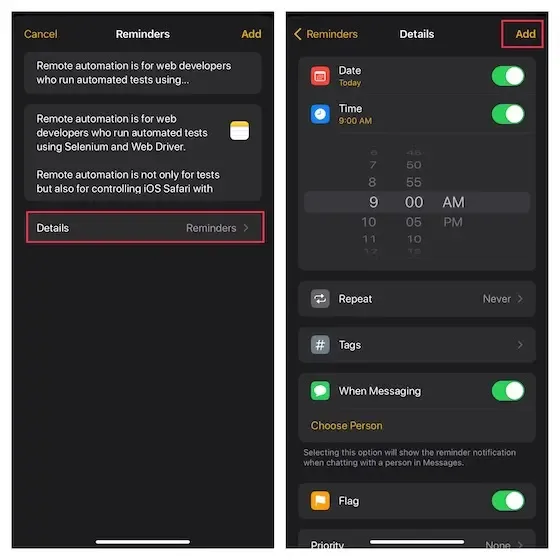
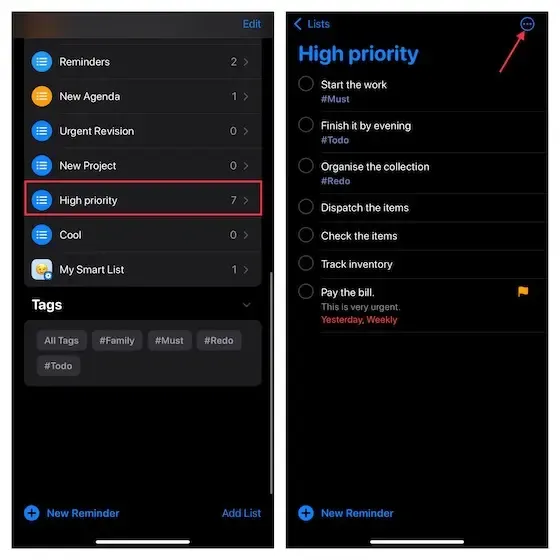
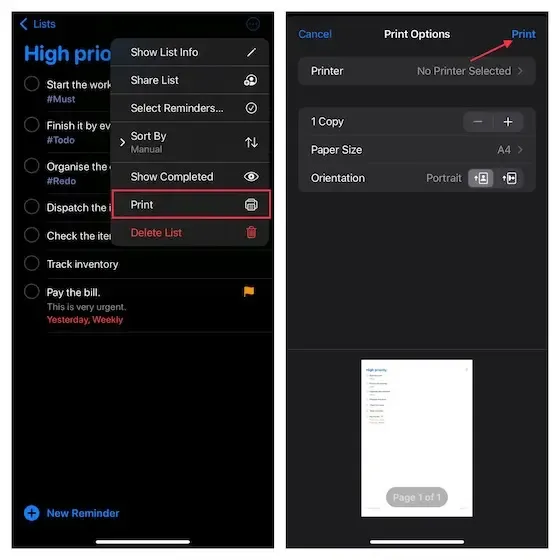
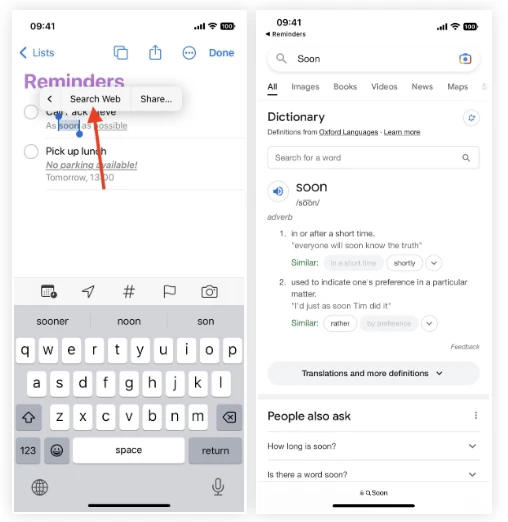
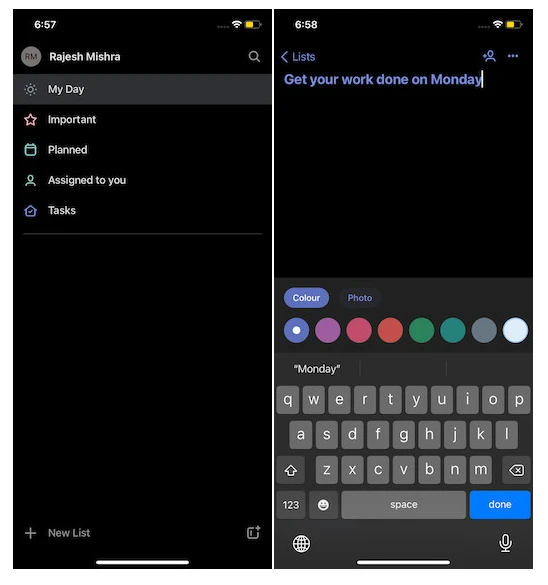
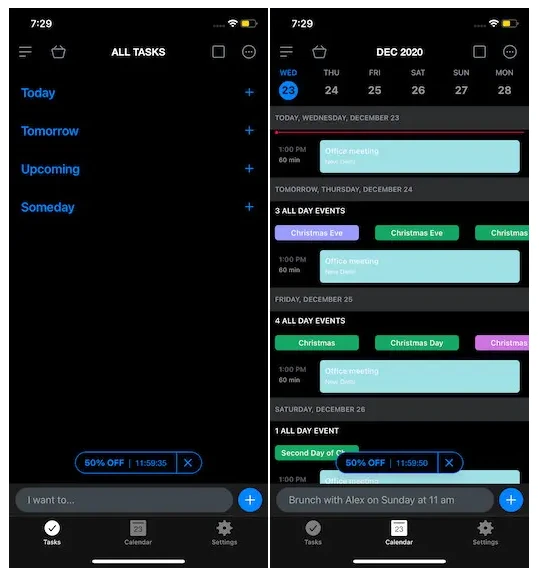
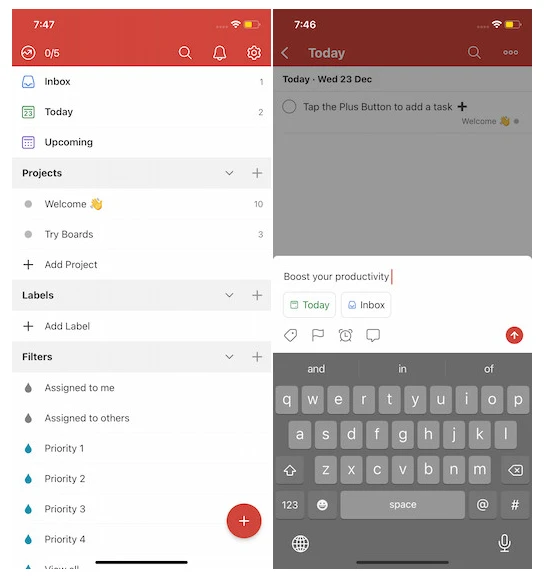
سلام من هرچی سرچ کردم اون سه نقطه و ادیت رو نشون نمیده میشه یه توضیح شفاف تری برام ایمیل کنید ممنون میشم